保存したデータは、[kakeizu_note]フォルダーに保存されます。
[家系図・遺言・相続ノート]のデータを保存(バックアップ)するには、[kakeizu_note]フォルダーをコピーします。
ここでは、[kakeizu_note]フォルダーをUSBメモリにコピーする操作方法を説明します。
-
Windows 8.1 / 8
[家計図・遺言・相続ノート]の設定データ等が入っている
フォルダーをデスクトップにコピーする -
Windows 7
[家計図・遺言・相続ノート]の設定データ等が入っている
フォルダーをデスクトップにコピーする -
Windows Vista
[家計図・遺言・相続ノート]の設定データ等が入っている
フォルダーをデスクトップにコピーする -
Windows XP
[家計図・遺言・相続ノート]の設定データ等が入っている
フォルダーをデスクトップにコピーする -
コピーした[家計図・遺言・相続ノート]のデータを
USBメモリにコピーする
Windows 8.1 / 8
[家系図・遺言・相続ノート]の保存したデータ等が入っているフォルダーをデスクトップにコピーする
[ProgramData]内の[kakeizu_note]フォルダーをデスクトップにコピーします。
1.
Windows 8.1の場合
[スタート]ボタンを右クリックします。
Windows 8の場合
タスクバーの左下あたりにマウスカーソルを合わせます。
小さいスタート画面が表示されますので、小さいスタート画面上で右クリックをします。
表示されるメニューから[エクスプローラー(E)]をクリックします。
2.
Windows 8.1は[PC]、Windows 8は[コンピューター]画面が表示されましたら、[ローカル ディスク(C:)]をダブルクリックします。
 |
| クリックすると画像を拡大して表示 |
3.
[ローカル ディスク(C:)]画面が表示されましたら、[ProgramData(※)]をダブルクリックします。
※初期設定では隠しフォルダーになっている為、表示されていない場合があります。
 |
| クリックすると画像を拡大して表示 |
[ProgramData]を表示する操作方法は、
Windows 8.1 / 8
隠しフォルダーが表示されていない場合
をご覧ください。
4.
[ProgramData]画面が表示されましたら、[De-Net]をダブルクリックします。
 |
| クリックすると画像を拡大して表示 |
5.
[De-Net]フォルダー内の[kakeizu_note]フォルダーを右クリックして、表示されるメニューから[コピー(C)]をクリックしてコピーします。
 |
| クリックすると画像を拡大して表示 |
6.
デスクトップ上で右クリックして、表示されるメニューから[貼り付け(P)]をクリックします。
[kakeizu_note]フォルダーがデスクトップにコピーされます。
Windows 7
[家系図・遺言・相続ノート]の保存したデータ等が入っているフォルダーをデスクトップにコピーする
[ProgramData]内の[kakeizu_note]フォルダーをデスクトップにコピーします。
1.
[スタート]ボタンをクリックします。
表示されるメニューから[コンピューター]をクリックします。
 |
| クリックすると画像を拡大して表示 |
2.
[コンピューター]画面が表示されましたら、[ローカル ディスク(C:)]をダブルクリックします。
 |
| クリックすると画像を拡大して表示 |
3.
[ローカル ディスク(C:)]画面が表示されましたら、[ProgramData(※)]をダブルクリックします。
※初期設定では隠しフォルダーになっている為、表示されていない場合があります。
 |
| クリックすると画像を拡大して表示 |
表示する操作方法は、
をご覧ください。
4.
[ProgramData]画面が表示されましたら、[De-Net]をダブルクリックします。
 |
| クリックすると画像を拡大して表示 |
5.
[De-Net]フォルダー内の[kakeizu_note]フォルダーを右クリックして、表示されるメニューから[コピー(C)]をクリックしてコピーします。
 |
| クリックすると画像を拡大して表示 |
6.
デスクトップ上で右クリックして、表示されるメニューから[貼り付け(P)]をクリックします。
[kakeizu_note]フォルダーがデスクトップにコピーされます。
Windows Vista
[家系図・遺言・相続ノート]の保存したデータ等が入っているフォルダーをデスクトップにコピーする
[ProgramData]内の[kakeizu_note]フォルダーをデスクトップにコピーします。
1.
[スタート]ボタンをクリックします。
表示されるメニューから[コンピュータ]をクリックします。
 |
| クリックすると画像を拡大して表示 |
2.
[コンピュータ]画面が表示されましたら、[ローカル ディスク(C:)]をダブルクリックします。
 |
| クリックすると画像を拡大して表示 |
3.
[ローカル ディスク(C:)]画面が表示されましたら、[ProgramData(※)]をダブルクリックします。
※初期設定では隠しフォルダーになっている為、表示されていない場合があります。
 |
| クリックすると画像を拡大して表示 |
[ProgramData]を表示する操作方法は、
Windows Vista
隠しフォルダーが表示されていない場合
をご覧ください。
4.
[ProgramData]画面が表示されましたら、[De-Net]をダブルクリックします。
 |
| クリックすると画像を拡大して表示 |
5.
[De-Net]フォルダー内の[kakeizu_note]フォルダーを右クリックして、表示されるメニューから[コピー(C)]をクリックしてコピーします。
 |
| クリックすると画像を拡大して表示 |
6.
デスクトップ上で右クリックして、表示されるメニューから[貼り付け(P)]をクリックします。
[kakeizu_note]フォルダーがデスクトップにコピーされます。
Windows XP
[家系図・遺言・相続ノート]の保存したデータ等が入っているフォルダーをデスクトップにコピーする
[Application Data]内の[kakeizu_note]フォルダーをデスクトップにコピーします。
1.
[スタート]ボタンをクリックします。
表示されるメニューから[マイ コンピュータ]をクリックします。
 |
| クリックすると画像を拡大して表示 |
2.
[マイ コンピュータ]画面が表示されましたら、[ローカル ディスク(C:)]をダブルクリックします。
 |
| クリックすると画像を拡大して表示 |
3.
[ローカル ディスク(C:)]画面が表示されましたら、[Documents and Settings]をダブルクリックします。
 |
| クリックすると画像を拡大して表示 |
4.
[Documents and Settings]画面が表示されましたら、[All Users]をダブルクリックします。
 |
| クリックすると画像を拡大して表示 |
5.
[All Users]画面が表示されましたら、[Application Data(※)]をダブルクリックします。
※初期設定では隠しフォルダーになっている為、表示されていない場合があります。
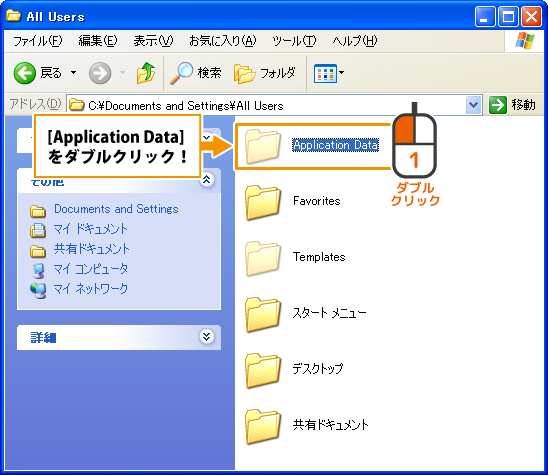 |
| クリックすると画像を拡大して表示 |
[Application Data]を表示する操作方法は、
をご覧ください。
6.
[Application Data]画面が表示されましたら、[De-Net]をダブルクリックします。
 |
| クリックすると画像を拡大して表示 |
7.
[De-Net]フォルダー内の[kakeizu_note]フォルダーを右クリックして、表示されるメニューから[コピー(C)]をクリックしてコピーします。
 |
| クリックすると画像を拡大して表示 |
8.
デスクトップ上で右クリックして、表示されるメニューから[貼り付け(P)]をクリックします。
[kakeizu_note]フォルダーがデスクトップにコピーされます。
バックアップした[家計図・遺言・相続ノート]のデータをUSBメモリにコピーする
ここでは、Windows 8.1でUSBメモリにデータをコピーする操作方法を説明します。
1.
USBメモリをパソコンに接続します。
2.
Windows 8.1の場合
[スタート]ボタンを右クリックします。
Windows 8の場合
タスクバーの左下あたりにマウスカーソルを合わせます。
小さいスタート画面が表示されますので、小さいスタート画面上で右クリックをします。
表示されるメニューから[エクスプローラー(E)]をクリックします。
3.
Windows 8.1は[PC]、Windows 8は[コンピューター]画面が表示されましたら、接続したUSBメモリをダブルクリックします。 (表示名はここでは[DE-NET(E:)]と表示されていますが[リムーバブルディスク]や他の名前で表示されます)
 |
| クリックすると画像を拡大して表示 |
4.
デスクトップの[kakeizu_note]フォルダーを[USBメモリ]ウィンドウ上にドラッグします。
 |
| クリックすると画像を拡大して表示 |
USBメモリ内に[kakeizu_note]フォルダーがコピーされ、表示されます。
 |
| クリックすると画像を拡大して表示 |
USBメモリにコピーした[kakeizu_note]フォルダーを元の場所に戻す方法は、下記ページをご覧ください。
![[家系図・遺言・相続ノート]のサポートブログ](https://blogger.googleusercontent.com/img/b/R29vZ2xl/AVvXsEjsWsWq1cd7hDqvmkSa9K9gnoKd0RhYrlowqKqT3GdS8M1BYK15EWh4WDm2qNAw-3uDQlVtvvhmxsabGihIL5_7dzELaWlHRPIb9mBtOmVlnv1MpdSwd4m-a8bgto1-JmF4Ufevg4nJb15z/s1600/top_header_new.png)














